Notitie
Voor toegang tot deze pagina is autorisatie vereist. U kunt proberen u aan te melden of de directory te wijzigen.
Voor toegang tot deze pagina is autorisatie vereist. U kunt proberen de mappen te wijzigen.
.NET Upgrade Assistant helpt projecten bij te werken naar nieuwere versies van .NET en analyseert uw code om potentiële incompatibiliteit te herkennen en op te lossen. Eén focus van het hulpprogramma is het migreren van een project van .NET Framework, .NET Core of .NET naar de nieuwste versie van .NET. U gebruikt de extensie of het hulpprogramma om volledige .NET-projecten bij te werken, of een bepaald aspect van het project, zoals het migreren van een configuratiebestand van een ouder type naar een nieuwer type.
.NET Upgrade Assistant wordt gedistribueerd als een Visual Studio-extensie of een CLI-hulpprogramma (opdrachtregelinterface).
Analyseren en upgraden
.NET Upgrade Assistant bevat een analyse-engine waarmee uw projecten en hun afhankelijkheden worden gescand. Nadat de scan is voltooid, wordt er een rapport gegenereerd met gedetailleerde informatie over het uitvoeren van een upgrade. U kunt deze informatie gebruiken om het hele project of specifieke onderdelen van het project bij te werken.
Ondersteunde projecttypen
.NET Upgrade Assistant ondersteunt het upgraden van projecten die zijn gecodeerd in C# of Visual Basic. De volgende typen projecten worden ondersteund:
- ASP.NET
- Azure Functions
- Windows Presentation Foundation
- Windows Forms
- Klassebibliotheken
- Console-apps
- Xamarin Forms
- .NET MAUI
- SYSTEEMEIGEN .NET UWP
Sommige producten bieden richtlijnen voor het gebruik van .NET Upgrade Assistant.
- ASP.NET
- Windows Presentation Foundation
- Windows Forms
- Universeel Windows-platform
- Windows Communication Foundation
Upgradepaden
De volgende upgradepaden worden ondersteund:
- .NET Framework naar .NET
- .NET Core naar .NET
- Azure Functions v1-v3 naar v4 geïsoleerd (gericht op net6.0+)
- UWP naar WinUI 3
- Vorige .NET-versie naar de nieuwste .NET-versie
- Xamarin Forms naar .NET MAUI
- XAML-bestandstransformaties bieden alleen ondersteuning voor het upgraden van naamruimten. Gebruik Visual Studio 2022 versie 17.6 of hoger voor uitgebreidere transformaties.
Upgradedetails en opties
Wanneer een upgrade wordt gestart, begeleidt een wizard u bij het configureren van enkele van de opties voordat de upgrade wordt gestart. Op basis van het type project dat u wilt upgraden, worden in de wizard verschillende opties weergegeven. Zie Projecten upgraden met .NET Upgrade Assistant voor een voorbeeld van het upgraden van een project.
Hoe de upgrade moet worden uitgevoerd
Op basis van het type project dat u wilt upgraden, kunt u mogelijk wijzigen hoe de upgrade wordt uitgevoerd. Het type project is van invloed op welke opties beschikbaar zijn en een of meer van de volgende items ontbreken:
In-place projectupgrade
Met deze optie wordt uw project bijgewerkt zonder een kopie te maken.
Projectupgrade naast elkaar
Kopieert uw project en werkt de kopie bij, waardoor uw oorspronkelijke project alleen blijft.
Incrementeel naast elkaar
Dit is een goede keuze voor gecompliceerde web-apps. Het upgraden van ASP.NET naar ASP.NET Core vereist nogal wat werk en soms handmatige herstructurering. In deze modus wordt een .NET-project naast het bestaande .NET Framework-project geplaatst. Eindpunten worden doorgestuurd via het .NET-project, terwijl alle andere aanroepen worden verzonden naar de .NET Framework-toepassing.
Met deze modus kunt u uw ASP.NET- of bibliotheek-app stapsgewijs upgraden.
Upgraderesultaten
Zodra de upgrade is voltooid, wordt er een statusscherm weergegeven waarin alle artefacten worden weergegeven die zijn gekoppeld aan de upgrade. Elk upgradeartefact kan worden uitgebreid voor meer informatie over de status. In de volgende lijst worden de statuspictogrammen beschreven:
- Niet-ingevuld groen vinkje: het hulpprogramma heeft niets gevonden over het artefact dat moet worden bijgewerkt.
- Ingevuld groen vinkje: het artefact is bijgewerkt en voltooid.
- Geel waarschuwingsteken: het artefact is bijgewerkt, maar er is belangrijke informatie die u moet overwegen.
- Red X: De upgrade van het artefact is mislukt.
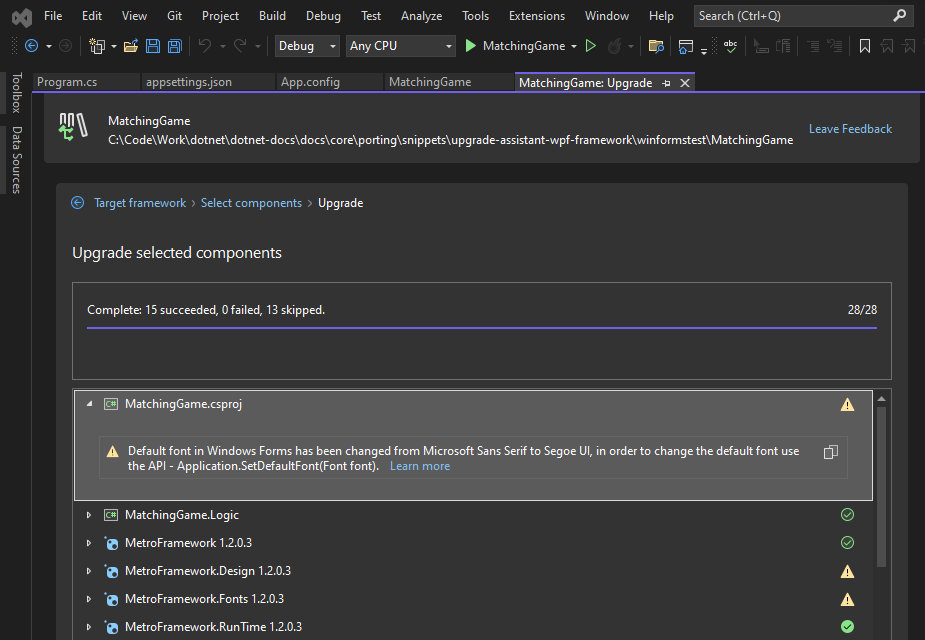
Daarnaast worden de acties die tijdens de upgrade worden uitgevoerd, vastgelegd in het uitvoervenster onder de bron upgradeassistent , zoals wordt weergegeven in de volgende afbeelding:
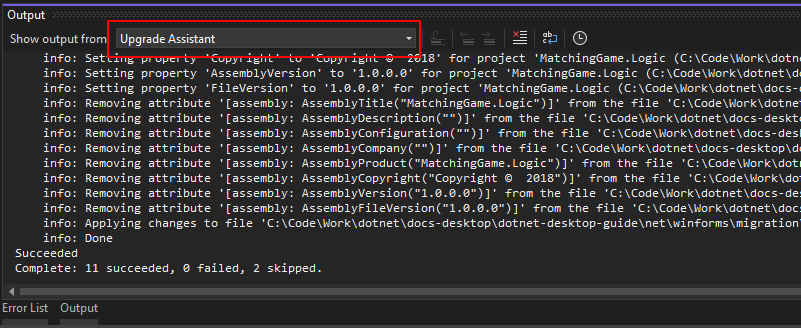
Test het na het upgraden van uw project grondig!
